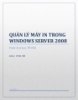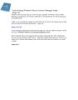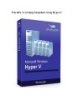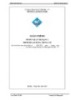Sử dụng công cụ Server Manager
433
lượt xem 154
download
lượt xem 154
download
 Download
Vui lòng tải xuống để xem tài liệu đầy đủ
Download
Vui lòng tải xuống để xem tài liệu đầy đủ
Lab Windows Server 2008 Lab #3 – Sử dụng công cụ Server Manager SỬ DỤNG CÔNG CỤ QUẢN TRỊ SERVER MANAGER TRÊN WINDOWS SERVER 2008 I. Giới thiệu Server Manager: _ Server Manager là một công cụ cho phép bạn thực hiện hầu hết các thao tác quản trị trên Windows Server 2008,từ các dịch vụ server như Active Directory,DNS,DHCP... đến các thành phần của hệ thống như .NET Framwork 3.0,Network Load Balancing,Group Policy Management.....;từ hệ thống firewall,quản lý user và group đến các dịch vụ sao lưu hệ thống,quản lý đĩa.Có thể nói rằng,công cụ này là kết quả của sự kết hợp...
Chủ đề:
Bình luận(0) Đăng nhập để gửi bình luận!

CÓ THỂ BẠN MUỐN DOWNLOAD